Windows 10에서 'NVIDIA 제어판 액세스 거부' 문제를 해결하는 방법은 무엇입니까?
게시 됨: 2019-06-06이 문제를 빨리 해결하세요
Auslogics 전문가 팀에서 개발한 안전한 무료 도구를 사용하십시오.
- 사용하기 쉬운. 설치가 필요 없이 다운로드하고 실행하기만 하면 됩니다.
- 안전한. 당사 소프트웨어는 CNET에 포함되어 있으며 Silver Microsoft 파트너입니다.
- 무료. 우리는 완전히 무료 도구를 의미합니다.
Auslogics에 대한 자세한 내용을 참조하십시오. EULA 및 개인 정보 보호 정책을 검토하십시오.
비디오를 편집하거나 게임을 하기 위해 컴퓨터를 사용하는 사람들의 경우 NVIDIA 제어판에 액세스할 수 있어야 합니다. 그래픽 설정을 구성할 수 있는 능력을 갖는 것이 중요합니다. 그러나 이 유틸리티가 오작동하기 시작하여 특정 기능에 액세스할 수 없는 경우가 있습니다. 아래 오류 메시지 때문에 이 문서를 찾았을 것입니다.
"NVIDIA 제어판 액세스가 거부되었습니다."
이제 "내 NVIDIA 제어판에 액세스할 수 없는 이유는 무엇입니까?"라고 물을 수 있습니다. 이 문제가 나타나는 데에는 여러 가지 이유가 있습니다. 드라이버가 오래되었을 수 있습니다. 반면에 최근에 드라이버를 업데이트했다면 설치가 손상되었거나 손상되었을 수 있습니다. 또한 NVIDIA 제어판을 관리자로 실행하고 있는지 확인해야 합니다. 때때로 사용자에게 NVIDIA 제어판에서 변경을 수행할 수 있는 관리 권한이 없을 때 오류 메시지가 나타납니다.
문제의 근본 원인이 무엇이든 간에 해결해 드립니다. 이 게시물을 계속 읽으시면 '액세스 거부 - 선택한 설정을 시스템에 적용하지 못했습니다' 오류를 수정하는 방법을 알려드리겠습니다.
해결 방법 1: NVIDIA 그래픽 드라이버 업데이트
"내 NVIDIA 제어판이 작동을 멈춘 이유는 무엇입니까?" 우리가 언급했듯이 이것은 드라이버와 관련된 문제일 가능성이 높습니다. 따라서 NVIDIA 그래픽 카드 드라이버를 업데이트하는 것이 좋습니다. 이렇게 하는 세 가지 방법이 있습니다.
- 장치 관리자 사용
- 제조업체 웹 사이트에서 드라이버 다운로드
- Auslogics 드라이버 업데이터 사용
장치 관리자 사용
- 작업 표시줄로 이동한 다음 Windows 아이콘을 마우스 오른쪽 버튼으로 클릭합니다.
- 옵션에서 장치 관리자를 선택합니다.
- 장치 관리자가 실행되면 디스플레이 어댑터 범주의 내용을 확장합니다.
- 목록에서 NVIDIA 그래픽 카드를 마우스 오른쪽 버튼으로 클릭한 다음 상황에 맞는 메뉴에서 드라이버 업데이트를 선택합니다.
제조업체 웹 사이트에서 드라이버 다운로드
장치 관리자를 사용하면 드라이버를 업데이트하는 데 편리하지만 때때로 도구를 신뢰할 수 없을 수 있습니다. 드라이버의 최신 버전을 놓칠 수 있습니다. 따라서 NVIDIA 그래픽 카드 드라이버를 수동으로 다운로드하여 설치해야 할 수도 있습니다. 이렇게 하려면 NVIDIA 웹 사이트로 이동한 다음 운영 체제 버전 및 프로세서 유형과 호환되는 최신 드라이버를 검색해야 합니다. 드라이버를 다운로드한 후 파일을 두 번 클릭하고 지침에 따라 설치 프로세스를 완료합니다.
Auslogics 드라이버 업데이터 사용
보시다시피 NVIDIA 그래픽 카드 드라이버를 수동으로 업데이트하려면 많은 인내심, 컴퓨터 기술 및 시간이 필요합니다. 고맙게도 이 작업을 수행하는 쉽고 안정적이며 안전한 방법이 있습니다. Auslogics Driver Updater를 사용하여 PC의 다른 드라이버와 함께 NVIDIA 그래픽 드라이버를 업데이트할 수 있습니다.
Auslogics Driver Updater를 설치하면 도구가 운영 체제와 프로세서 유형을 자동으로 인식합니다. NVIDIA가 컴퓨터에 권장하는 최신 드라이버를 찾습니다. 호환되지 않는 드라이버를 다운로드하여 설치하는 것에 대해 걱정할 필요가 없습니다. 가장 좋은 점은 Auslogics Driver Updater가 PC의 모든 드라이버 관련 문제를 해결한다는 것입니다. 따라서 프로세스가 완료되면 컴퓨터 성능이 전반적으로 향상됩니다.
해결 방법 2: NVIDIA 그래픽 드라이버 재설치
그래픽 카드 드라이버를 업데이트해도 오류 메시지가 제거되지 않으면 드라이버를 완전히 다시 설치하는 것이 좋습니다. 설치 파일이 손상되었을 수 있습니다. 따라서 드라이버를 다시 설치하기 전에 잔여 파일을 제거해야 합니다. 계속하려면 아래 단계를 따르세요.
- 키보드에서 Windows 키+X를 누릅니다.
- 옵션에서 장치 관리자를 선택합니다.
- 이제 디스플레이 어댑터를 클릭하여 콘텐츠를 확장합니다.
- NVIDIA 그래픽 카드를 마우스 오른쪽 버튼으로 클릭한 다음 상황에 맞는 메뉴에서 장치 제거를 선택합니다. 이 작업을 완료하면 그래픽 드라이버가 컴퓨터에서 제거됩니다.
- PC를 다시 시작한 다음 키보드에서 Windows 키+E를 눌러 파일 탐색기를 엽니다.
- 다음 폴더 위치로 이동합니다.
C:\프로그램 파일(x86)
C:\프로그램 파일
- 이 위치에서 모든 NVIDIA 폴더를 제거합니다.
- Auslogics Driver Updater를 사용하여 NVIDIA 그래픽 카드 드라이버를 다시 설치하십시오.
그래픽 카드 드라이버를 다시 설치한 후 NVIDIA 제어판을 다시 실행하여 오류 메시지가 사라졌는지 확인하십시오.
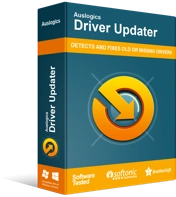
Driver Updater로 PC 문제 해결
불안정한 PC 성능은 종종 오래되거나 손상된 드라이버로 인해 발생합니다. Auslogics Driver Updater는 드라이버 문제를 진단하고 이전 드라이버를 한 번에 또는 한 번에 하나씩 업데이트하여 PC를 보다 원활하게 실행할 수 있도록 합니다.

해결 방법 3: NVIDIA 제어판을 관리자로 실행
"NVIDIA 제어판이 Windows 10에서 열리지 않는 이유는 무엇입니까?" 적절한 권한 없이 프로그램을 실행하고 있을 수 있습니다. 따라서 관리자 권한으로 NVIDIA 제어판을 실행하여 오류를 해결하는 것이 좋습니다. 단계는 다음과 같습니다.
- 키보드에서 Windows 키+E를 눌러 파일 탐색기를 시작합니다.
- 이제 다음 경로로 이동합니다.
C:\Program Files\NVIDIA Corporation\제어판 클라이언트
- nvcplui.exe 파일을 찾아 마우스 오른쪽 버튼으로 클릭합니다.
- 속성을 선택합니다.
- 호환성 탭으로 이동한 다음 '이 프로그램을 관리자로 실행' 옵션을 선택했는지 확인합니다.
- 확인을 클릭하여 변경 사항을 저장합니다.
- nvcplui.exe 파일을 마우스 오른쪽 버튼으로 클릭한 다음 관리자 권한으로 실행을 선택합니다.
해결 방법 4: NVIDIA 디스플레이 드라이버 서비스 다시 시작
NVIDIA 디스플레이 드라이버 서비스가 작동하지 않을 수 있으며, 이는 제어판도 작동하지 않는 이유일 수 있습니다. 따라서 제어판이 제대로 작동하려면 NVIDIA 디스플레이 드라이버 서비스를 다시 시작해야 합니다. 아래 지침을 따르십시오.
- 키보드에서 Windows 키+R을 눌러 실행 대화 상자를 엽니다.
- 실행 대화 상자에서 "services.msc"(따옴표 제외)를 입력한 다음 확인을 클릭합니다.
- NVIDIA 디스플레이 드라이버 서비스를 찾아 마우스 오른쪽 버튼으로 클릭합니다.
- 옵션에서 다시 시작을 선택합니다.
- NVIDIA 디스플레이 드라이버 서비스를 다시 한 번 마우스 오른쪽 버튼으로 클릭한 다음 속성을 선택합니다.
- 시작 유형 옆의 드롭다운 목록을 클릭한 다음 자동을 선택합니다.
- 확인을 클릭하여 변경 사항을 저장합니다.
- 이제 NVIDIA 제어판을 열고 모든 기능에 액세스할 수 있는지 확인하십시오.
해결 방법 5: NVIDIA 제어판 프로세스 다시 시작
어떤 경우에는 도구가 제대로 작동하도록 하기 위해 NVIDIA 제어판 프로세스를 다시 시작하기만 하면 됩니다. 단계는 다음과 같습니다.
- 키보드에서 Ctrl+Shift+Esc를 눌러 작업 관리자를 엽니다.
- NVIDIA 제어판 섹션의 내용을 확장합니다.
- NVIDIA 제어판을 마우스 오른쪽 버튼으로 클릭한 다음 작업 끝내기를 클릭합니다.
이제 NVIDIA 제어판을 열고 오류가 사라졌는지 확인하십시오.
해결 방법 6: 드라이버의 작동 버전 복원
Windows 컴퓨터에서 시스템 복원 또는 시스템 보호를 사용하는 경우 작동 중인 이전 버전의 NVIDIA 그래픽 카드 드라이버가 여전히 장치에 저장되어 있을 수 있습니다. 액세스하고 복원하여 문제를 제거할 수 있습니다. 그러나 이 방법은 파일이 백업된 경우에만 작동합니다. 아래 단계를 따르세요.
- 키보드에서 Windows 키+E를 눌러 파일 탐색기를 시작합니다.
- 왼쪽에 있는 옵션에서 이 PC를 클릭한 다음 아래 경로로 이동합니다.
C:\ProgramData\NVIDIA Corporation\DRS
- 참고: ProgramData 폴더가 보이지 않으면 숨김 파일을 표시해야 합니다. 보기 탭으로 이동하고 표시/숨기기 섹션에서 숨겨진 항목을 선택하여 이를 수행할 수 있습니다.
- DRS 폴더를 마우스 오른쪽 버튼으로 클릭한 다음 옵션에서 속성을 선택합니다.
- 이전 버전 탭으로 이동한 다음 다른 폴더 버전을 찾습니다. NVIDIA 제어판 문제가 아직 존재하지 않은 최근 날짜를 선택하십시오.
- 재설정을 클릭한 다음 화면의 지시를 따릅니다.
위의 단계를 수행한 후 NVIDIA 제어판을 다시 열고 문제가 해결되었는지 확인하십시오.
해결 방법 7: 게임 바 비활성화
내장된 Windows 유틸리티인 Game Bar는 사용자의 게임 경험을 향상시키도록 설계되었습니다. 운영 체제를 업데이트하면 자동으로 활성화됩니다. 그러나 NVIDIA 제어판을 방해하는 경우가 있습니다. 따라서 문제를 제거하려면 비활성화를 시도할 수 있습니다. 아래 지침을 따르십시오.
- 키보드에서 Windows 키+I를 눌러 설정 앱을 엽니다.
- 게임을 선택합니다.
- 왼쪽 창 메뉴로 이동한 다음 Game Bar를 선택합니다.
- 오른쪽 창으로 이동한 다음 스위치를 끄기로 전환합니다.
NVIDIA 제어판을 다시 실행하고 '액세스 거부' 오류가 사라졌는지 확인하십시오.
다른 어떤 PC 게임 문제를 해결하기를 원하십니까?
아래 댓글에 질문을 남겨주세요!
